Bli kjent med hvordan du legger til tekst i en video
Når du lager en video, er det et pluss om du legger til tekst i den. Å legge til tekst i videoen din forbedrer seeropplevelsen og hjelper seerne dine å følge budskapet du ønsker å formidle. Selv om de ikke hører på videoen din, kan de fortsatt følge med basert på teksten du legger til. Tekst brukes ofte til undertekster, beskrivende undertekster, scenekontekst og mye mer. Hvis du lager en video, bør du vurdere å legge til tekst for å gjøre den mer presis, engasjerende og forståelig. Dette innlegget vil lære deg hvordan legge til tekst i en video og presentere applikasjoner du kan stole på.
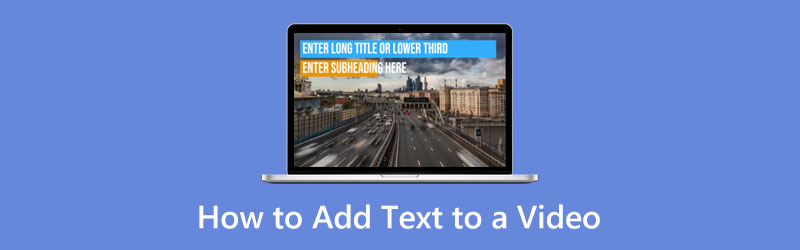
- GUIDELISTE
- Del 1. Hvordan legge til tekst i video uten nett
- Del 2. Hvordan legge til tekst i video på nett
- Del 3. Hvordan kan jeg legge til tekst i video på iPhone og Android
- Del 4. Vanlige spørsmål om tekst til video
Del 1. Hvordan legge til tekst i video frakoblet
Anta at du vil legge til tekst i videoen din ved å bruke en offline-applikasjon. Du vil se mange applikasjoner, men ikke alle vil være tilfredsstillende når du bruker dem. Når det er sagt, må du se etter en søknad du kan stole på. Og så vil dette innlegget presentere et program du kan få tilgang til for å legge til tekst i video.
1. Video Converter Ultimate
Arkthinker Video Converter Ultimate gir en alt-i-ett videoløsning for dine behov. Den har en rekke redigeringsverktøy som du enkelt kan få tilgang til. Til tross for at du har omfattende funksjoner på pro-nivå, kan du mestre programmet på noen få minutter. Den har et innebygd vannmerke og undertekstfunksjon som lar deg legge til tekst i prosjektet ditt. Du kan også endre skriftstil, tekststørrelse, legge til farger og mer til tekstene dine. Dette er det beste programmet du kan stole på hvis du leter etter et program som lar deg legge til tekst i videoen din.
Og det lar deg lage collagen din ved å bruke ferdige maler. Den har ferdige temaer som du kan bruke på videoen din. Den har også en konverteringsseksjon som kan konvertere videofilformater og legge til tekst til videoen din.
Last ned og installer
Først og fremst, last ned og installer programmet for å ha full tilgang. Når installasjonsprosessen er fullført, start og åpne programmet for å starte.
Legg til videoen din
Når du åpner programmet, vil Konverter fanen vises automatisk på toppmenyen. Derfra klikker du på (+) ikonet på den midtre delen av skjermen. Når du klikker på det ikonet, vil det føre deg direkte til mappen din. Velg en video fra mappen din som du vil legge tekst på.
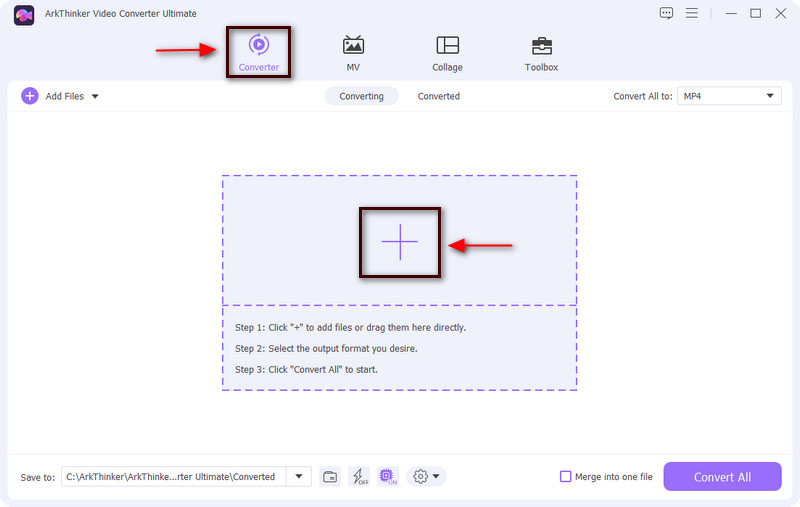
Rediger videoen din
Etter at du har valgt en video fra mappen din, vil videoen automatisk plasseres på skjermen. I tillegg til videoklippet ditt, klikk på Wand ikonet, og en annen skjerm vises på skjermen. Du kan deretter redigere videoen din som du vil.
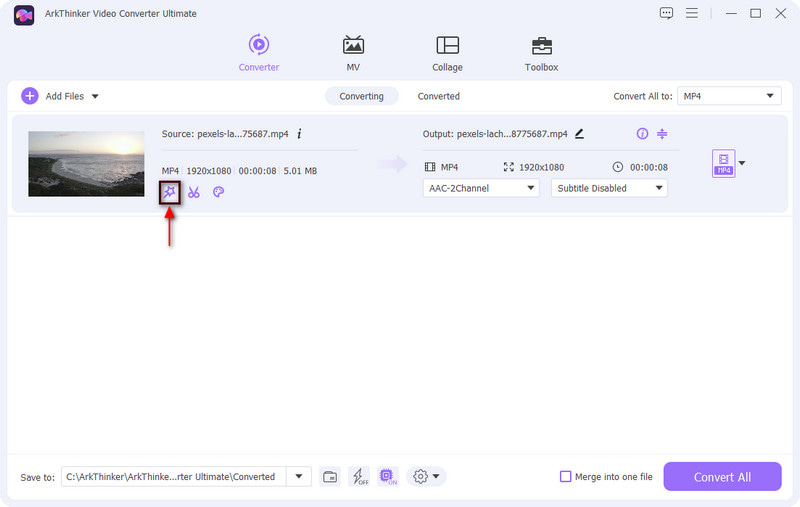
Legg til tekst i videoen din
Fortsett til Vannmerke alternativet for å legge til tekst i videoen din. Du vil se forhåndsvisningsskjermen og alternativene uten vannmerke, tekst eller bilde. For å legge til tekst, klikk på sirkelknappen for tekstalternativet. Derfra skriver du inn en tekst du vil legge inn og presentere for videoen din. Når du er ferdig, plasserer du teksten i ønsket posisjon i videorammen ved å dra den justerbare rammen. Du kan også endre skriftstil, størrelse, farge og justering av teksten basert på dine preferanser. Når du er ferdig, klikker du på OK for å lagre endringene i videoen.
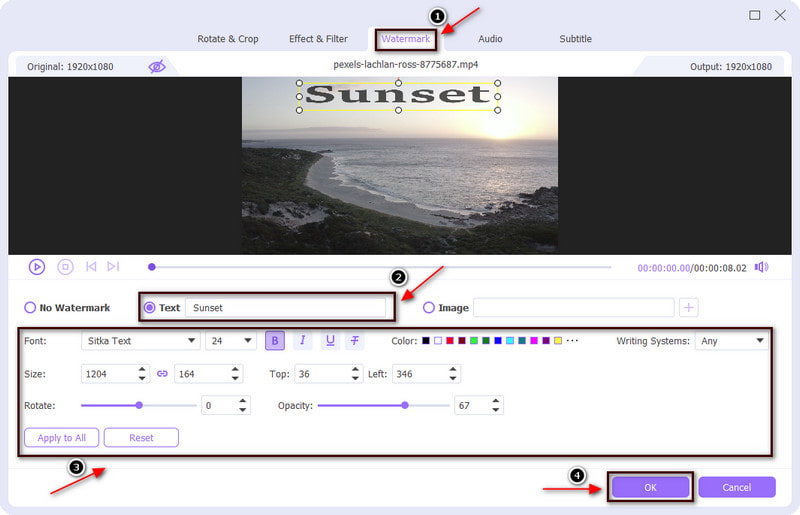
Legg til undertekst til videoen din
Bortsett fra vannmerkealternativet, kan du legge til tekst i videoen din ved å bruke Undertekst alternativ. Når du klikker på Alternativ for undertekst, vil du se forhåndsvisningsskjermen, og nedenfor er de andre brukte alternativene. Klikk på (+)-ikonet for å legge til undertekster til videoen din, og det vil lede deg til mappen din. Velg et filformat fra mappen din med en undertekst inkludert, og underteksten vises automatisk på videoen din. Når underteksten er plassert på videoforhåndsvisningsskjermen, kan du endre tekstens skrifttype, justering, farge og kontur. Du kan også endre posisjonen til underteksten, om du vil plassere den nederst, i midten eller øverst. Når du er ferdig, klikker du på OK-knappen for å lagre endringene.
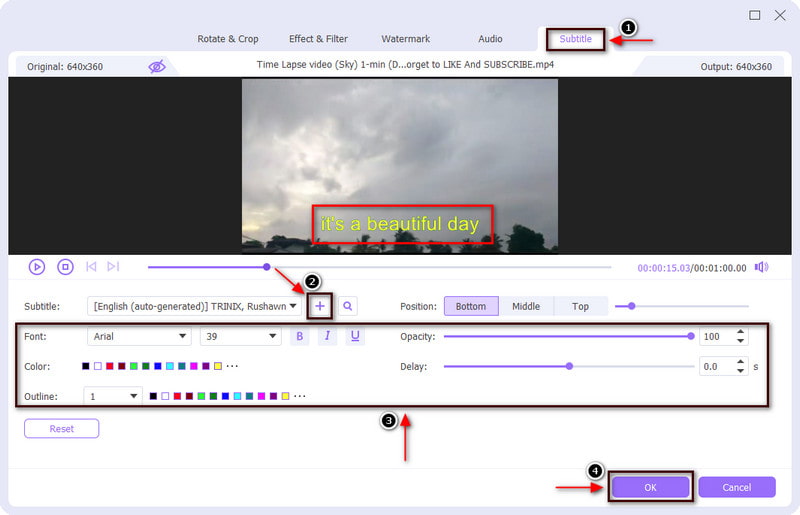
Eksporter videoen din med tekst
Når du er ferdig med å redigere og bruke tekst på videoen, klikker du på Konverter alle knappen for å lagre utdataene dine.
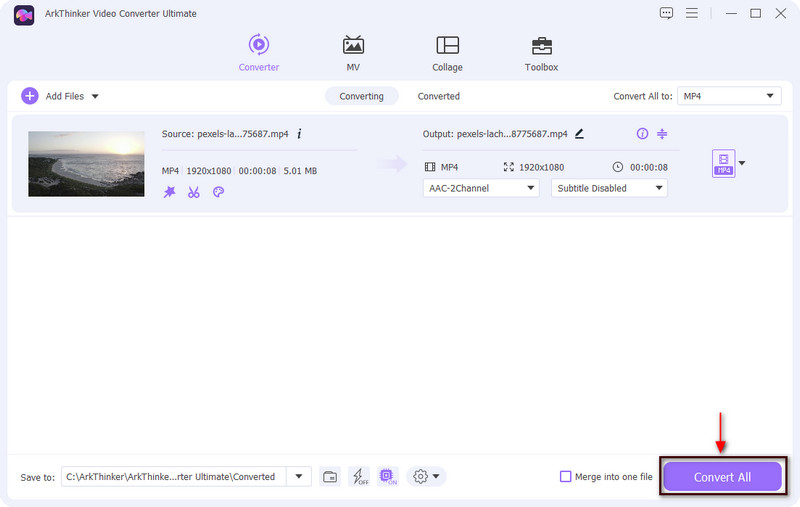
2. iMovie
Hvis du ønsker å legge til tekst i video iMovie, er det mulig. Denne applikasjonen lar deg forbedre videoen din ved hjelp av redigeringsverktøy. I tillegg stabiliserer den rystende videoer, legger til videooverganger og endrer videofarge, som er nyttig for redigeringsprosessen. På toppen av det er den i stand til å legge til tekst til videoen din på den raskeste prosessen. I tillegg kan du endre skrifttype, størrelse, farge, justering og stil på teksten. For å begynne å legge til tekst i videoen din, følg instruksjonene nedenfor.
Først og fremst åpner du iMovie-applikasjonen på Mac-en din, og den tar deg direkte til prosjektdelen. Etter det klikker du på Lag ny for å legge til videoen din, og dra den på tidslinjen.
For å legge til tekst i videoen, klikk på Titler knappen på toppmenyen. Når du klikker på den knappen, vises en rekke tekststiler. Flytt markøren på tekststilen, og du kan se den på forhåndsvisningsskjermen. Når du har bestemt deg for hva slags tekststil du vil bruke, dobbeltklikker du på den foretrukne tekststilen for å laste den inn i videoen.
Plasser tekstlinjen på ønsket plassering på videorammen. Du kan også bruke tekstalternativene til å gjøre endringer i teksten din, som størrelse, farge, skriftstil, tekstjustering og mer.
Når du er ferdig, klikker du på Lagre knappen øverst til høyre på skjermen.
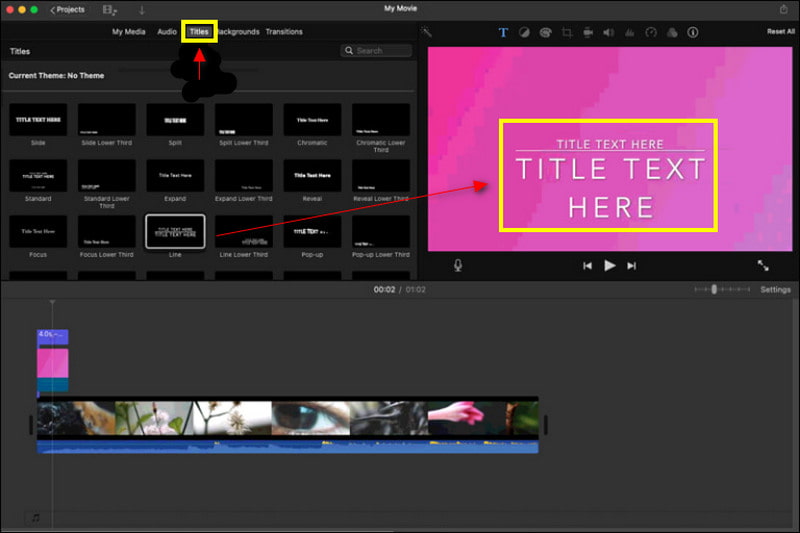
Del 2. Hvordan legge til tekst i video på nett
VEED.IO er en online videoredigeringsprogramvare som er i stand til å lage videoer på enkle måter. Ved å bruke denne applikasjonen kan du lage en sunn video selv om du ikke er en erfaren videoredigerer. I tillegg har den alternativer for opptak, hosting og deling. Bortsett fra det kan den legge til tekst i videoen din på enkle måter og har mange tekststiler du kan bruke på videoen din. For å starte prosessen, fortsett med veiledningen nedenfor.
slikke Velg Video knappen på programmets hovedgrensesnitt, som vil lede deg til redigeringsdelen. Klikk Last opp en fil, som leder deg til mappen din. Velg en video du vil sette en tekst på.
På menyen, fortsett til Tekst knappen under undertekstdelen. Når du klikker på den delen, vil en liste over tekststiler og design vises på skjermen. Velg én tekststil du vil bruke for videoen. I tillegg kan du endre skriftstil, justering og farge og bruke animasjon og effekt på teksten.
Når du er fornøyd med teksten du inkluderer i videoen, klikker du på Eksport knappen øverst til høyre på skjermen.
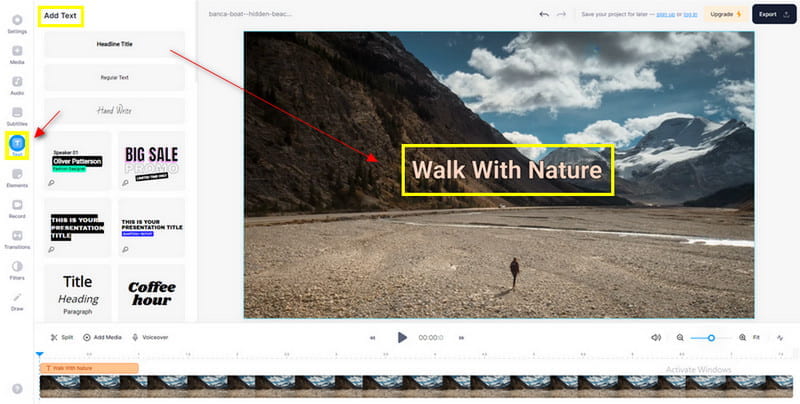
Del 3. Hvordan kan jeg legge til tekst i video på iPhone og Android
1. Vont
Hvis du er en iPhone-bruker, regn med Vont. Denne applikasjonen gjør jobben sin som en videotekstredigerer og brukes ofte for å legge til tekst i en video. Den har mer enn 400 tekstfonter og lar deg også installere flere. I tillegg kan du endre farge og størrelse på teksten. Hvis du foretrekker å bruke denne applikasjonen, følg trinnene nedenfor.
Last ned og installer Vont-appen på App Store. Når du er ferdig, åpner du programmet og klikker på tre linjer ikonet i nedre hjørne av skjermen. Etter det klikker du Last inn ny video, og velg en video du vil legge tekst på i biblioteket ditt.
Når videoen din er plassert på skjermen, klikker du på Legg til tekst -knappen, og skriv inn teksten du vil inkludere i videoen. Bortsett fra det, kan du også endre skriftstil, størrelse og farge på teksten ved å bruke teksten andre tekstalternativer.
Klikk på Ferdig knappen når du legger til tekst i videoen. Etter det klikker du Eksport for å lagre prosjektet i iPhone-biblioteket.
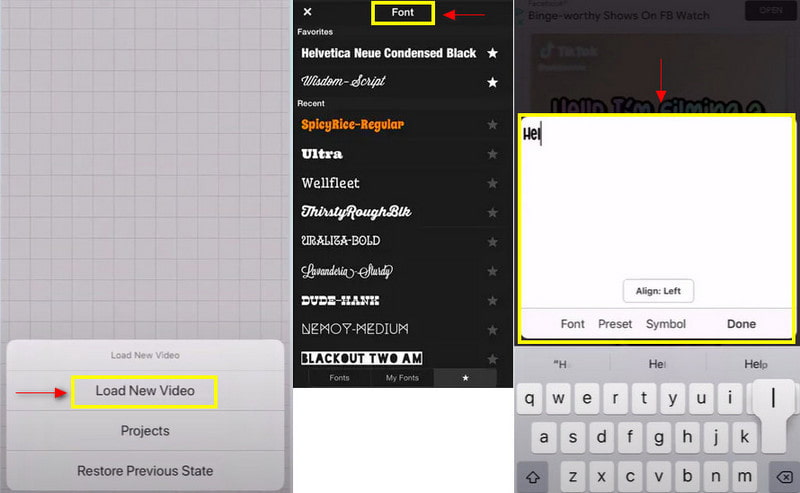
2. InShot
Anta at du er en Android-bruker, regn med Inshot. Inshot er et brukervennlig bilde- og videoredigeringsprogram. Ved å bruke denne applikasjonen kan du redigere bildene og videoene dine, fjerne bakgrunner, legg til filtre, og mye mer. Den har en rekke redigeringsverktøy som du kan bruke på redigeringsprosessen. I tillegg lar den deg legge til tekst over video. Du kan endre farge, skriftstil og justering og legge til effekter i teksten. For å begynne å bruke denne applikasjonen, følg instruksjonene nedenfor.
Last ned og installer Inshot-appen på Play Store. Når installasjonen er fullført, åpne applikasjonen og klikk på Video fra opprett nå-alternativet. Velg en video du vil legge til en tekst fra mappen din.
På menyen, naviger til Tekst -knappen, og skriv inn teksten du vil legge inn på videoen. Etter at du har skrevet inn teksten, kan du endre tekstens farge, skriftstil og justering. Deretter plasserer du tekstlinjen på ønsket plassering på videorammen. Klikk på (✔)-ikonet for å lagre endringene du har gjort.
For å lagre utdataene dine, klikk på Lagre knappen på den øvre delen av skjermen.
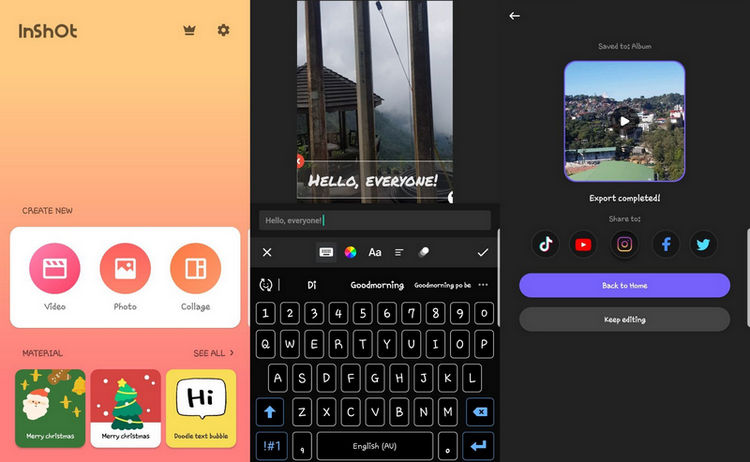
Del 4. Vanlige spørsmål om tekst til video
Hvordan legger Youtubere til tekst i videoer?
De kan legge til tekst i videoen ved hjelp av Youtubes bildetekstfunksjon. Åpne først YouTube-applikasjonen din, naviger til Youtube Studio, velg videoen din, bruk et språk, og fortsett deretter til å klikke på Legg til-ikonet under undertekstknappen.
Hva betyr tekstoverlegg?
Dette er ordene som vises foran i videoen. Effekter følger teksten; den har en skriftstil og vises i forskjellige størrelser. Tekst brukes ofte i videoen for å lokke flere seere til å se videoen.
Hvordan legger jeg til tekst i en video i Windows Media Player?
På Sett inn-fanen, i Tekst-delen, naviger til Tekst-boksen. Plasser markøren på videoen der du vil vises, og plasser tekstlinjen. Derfra skriver du inn en tekst du vil inkludere i videoen din.
Konklusjon
Tekster hjelper seerne til å tolke og forstå det som presenteres i videoen. Bruk av tekst vil gi nøyaktig informasjon om videoen som diskuteres eller vises. Og så i dag har videoer ofte tekst for å få mer oppmerksomhet fra seerne. Hvis du leter etter en app for å legge til tekst i video, stole på applikasjonene ovenfor.
Hva synes du om dette innlegget? Klikk for å rangere dette innlegget.
Utmerket
Vurdering: 4.9 / 5 (basert på 185 stemmer)
Finn flere løsninger
Legg til musikk til video på iPhone, Android, datamaskin og online Legg til albumkunst til MP3 på Windows, Mac, iPhone og Android Hvordan legge til etiketter til bilder, videoer, musikk og dokumenter Hvordan øke hastigheten på video på iPhone, Android, Online og Mac/PC Hvordan kutte ut deler av en video på iPhone Android-datamaskin Få 3 apper for å fjerne bakgrunnsstøy fra en video 2022Relative artikler
- Redigere video
- Topp 10 videosløyfere på skrivebord og nett du ikke bør gå glipp av
- Omfattende veiledning for å sløyfe videoer på YouTube på riktig måte
- Handlingsbare måter å redigere videolengde for Twitter uten kvalitetstap
- Hvordan lage en reaksjonsvideo for alle innholdsskapere
- Pålitelig GIF-filterapplikasjon for å forbedre GIF-en din
- Utmerket videofilterapp for skrivebord, iPhone og Android
- Topp 5 video- og fotokollasjeapplikasjoner for nybegynnere
- Lag en videokollasje for Instagram [Mobil & Desktop]
- Gjennomgang av den beste programvaren for redigering av musikkmerker Mp3tag
- Slik legger du 2 videoer side om side på datamaskin og smarttelefon



